استفاده از iSCSI Target در Windows
اگر مطالب وب سایت تک تیک را همیشه دنبال می کنید ، حتما سری آموزشی پیکربندی اولیه QNAP را مطالعه نموده اید. در مقاله های راه اندازی اولیه QNAP ، قسمت دوم و سوم ، نحوه ساخت یک iSCSI Target و ایجاد Volume بر روی آن توضیح داده شد. اکنون می خواهیم بدانیم چطور می شود از فضای موجود در QNAP در ویندوز به عنوان یک Volume جداگانه استفاده نمود. توجه داشته باشید تفاوتی ندارد که iSCSI Target شما یک دیوایس QNAP یا برند دیگری و حتی سیستم عامل هایی مثل FreeNAS باشد. مراحل معرفی iSCSI Target برای همه وندورها در ویندوز به همین شکل است.
استفاده از iSCSI Initiator در Windows
ابتدا از منوی Start وارد Windows Administrative Tools شوید و نرم افزار iSCSI Initiator را اجرا کنید.
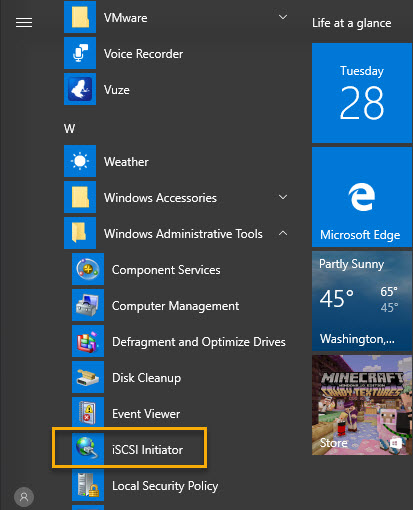 Yes را انتخاب نمایید. با این کار سرویس مربوط به iSCSI Initiator در ویندوز راه اندازی می شود.
Yes را انتخاب نمایید. با این کار سرویس مربوط به iSCSI Initiator در ویندوز راه اندازی می شود.
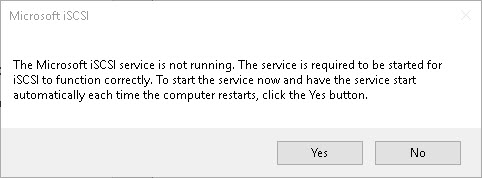
در پنجره iSCSI Initiator Properties در فیلد Target آی پی QNAP را بنویسید و بر روی Quick Connect کلیک نمایید.
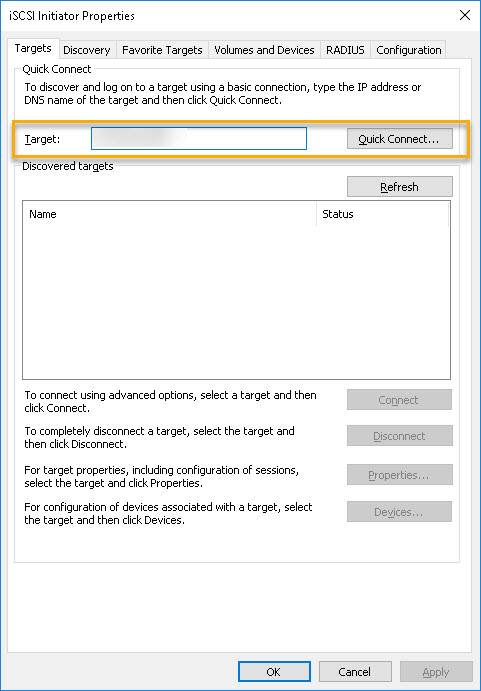
در پنجره Quick Connect می توانید iSCSI Target های موجود در QNAP را مشاهده نمایید. Target دلخواه را انتخاب نمایید و بر روی Done کلیک کنید.
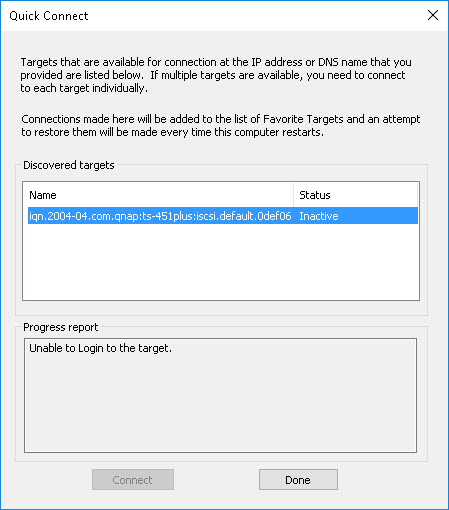 اکنون در قسمت Discovered Targets آن را انتخاب و بر روی Connect کلیک نمایید.
اکنون در قسمت Discovered Targets آن را انتخاب و بر روی Connect کلیک نمایید.
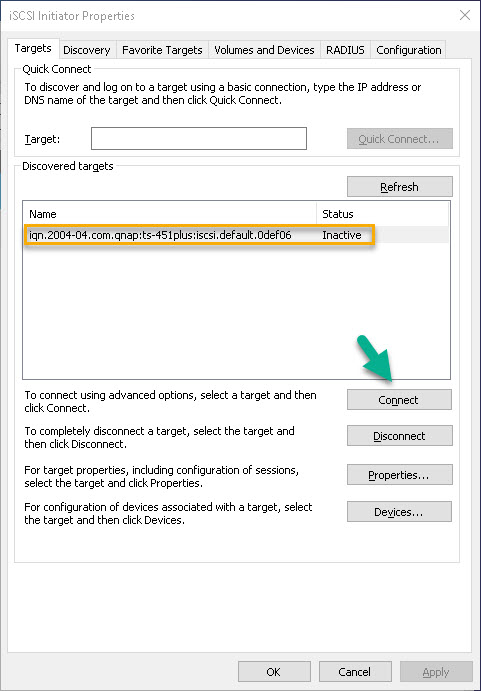 در پنجره Connect To Target بر روی Advanced کلیک کنید.
در پنجره Connect To Target بر روی Advanced کلیک کنید.
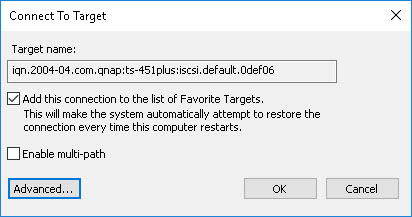 گزینه Enable CHAP log on را فعال نمایید. در فیلد Name نام کاربری تنظیمات CHAP Authentication را که در QNAP مشخص نموده اید و Target Secret آن را وارد نمایید.
گزینه Enable CHAP log on را فعال نمایید. در فیلد Name نام کاربری تنظیمات CHAP Authentication را که در QNAP مشخص نموده اید و Target Secret آن را وارد نمایید.
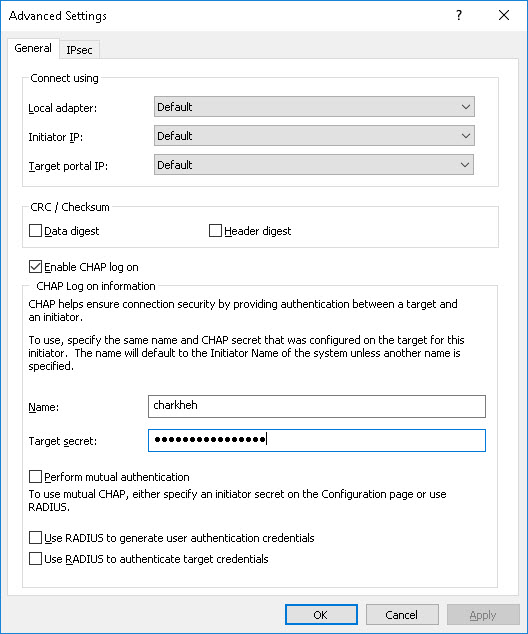 با سه بار کلیک بر روی Ok از همه پنجره ها خارج شوید.
با سه بار کلیک بر روی Ok از همه پنجره ها خارج شوید.
کلید ترکیبی ویندوز و X را با هم بفشارید و از منوی باز شده Disk Management را انتخاب نمایید.
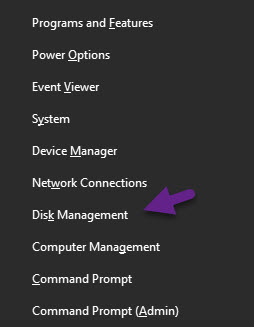 اگر تتنظیمات ساخت iSCSI Target را مطابق قسمت قبل مقاله درست انجام داده باشید و همچنین iSCSI Initiator را جهت اتصال به آن به درستی پیکربندی کرده باشید ، بلافاصله پس از باز شدن Disk Management پنجره Initialize Disk نمایش داده خواهد شد.
اگر تتنظیمات ساخت iSCSI Target را مطابق قسمت قبل مقاله درست انجام داده باشید و همچنین iSCSI Initiator را جهت اتصال به آن به درستی پیکربندی کرده باشید ، بلافاصله پس از باز شدن Disk Management پنجره Initialize Disk نمایش داده خواهد شد.
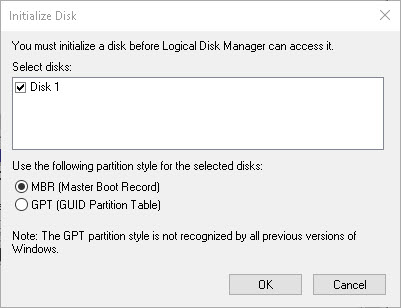 Ok را کلیک نمایید. اکنون در لیست دیسک های ویندوز ، iSCSI LUN ساخته شده را که از طریق iSCSI Initiator به آن متصل شده اید مشاهده می نمایید. با کلیک راست و انتخاب گزینه New Simple Volume می توانید آن را جهت استفاده در ویندوز فرمت نمایید.
Ok را کلیک نمایید. اکنون در لیست دیسک های ویندوز ، iSCSI LUN ساخته شده را که از طریق iSCSI Initiator به آن متصل شده اید مشاهده می نمایید. با کلیک راست و انتخاب گزینه New Simple Volume می توانید آن را جهت استفاده در ویندوز فرمت نمایید.
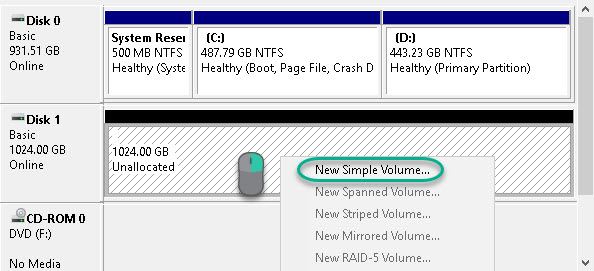 پس از فرمت و ایجاد والیوم در ویندوز ، اکنون iSCSI Storage موجود در QNAS به عنوان یک درایو محلی در ویندوز قابل استفاده است.
پس از فرمت و ایجاد والیوم در ویندوز ، اکنون iSCSI Storage موجود در QNAS به عنوان یک درایو محلی در ویندوز قابل استفاده است.
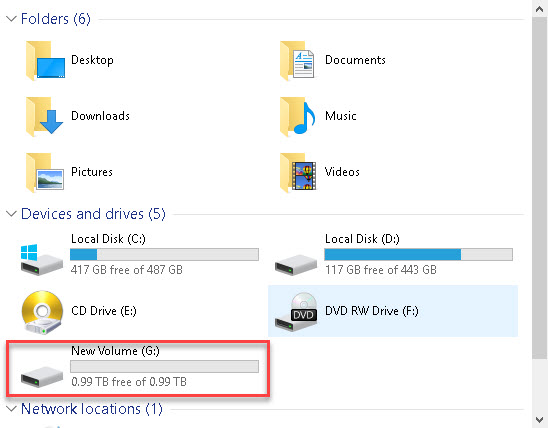 در مقاله بعدی از این سری آموزشی درباره نحوه معرفی iSCSI Initiator به VMware ESXi جهت استفاده ماشین های مجازی خواهیم پرداخت.
در مقاله بعدی از این سری آموزشی درباره نحوه معرفی iSCSI Initiator به VMware ESXi جهت استفاده ماشین های مجازی خواهیم پرداخت.
بی نظیر
خیلی خوب و پیوسته با مطالب قبلی بود ممنون از توضیحات تون
سلام
من یه پول رو برای esxi تعریف کردم می تونم همون پول رو روی windoows هم تعریف کنم؟